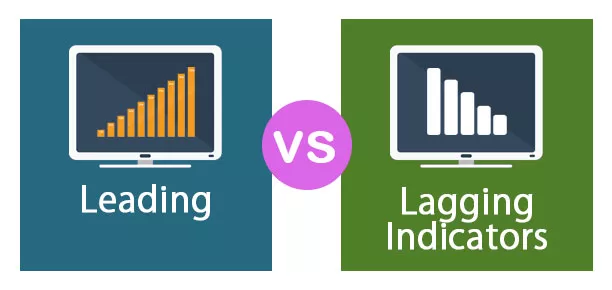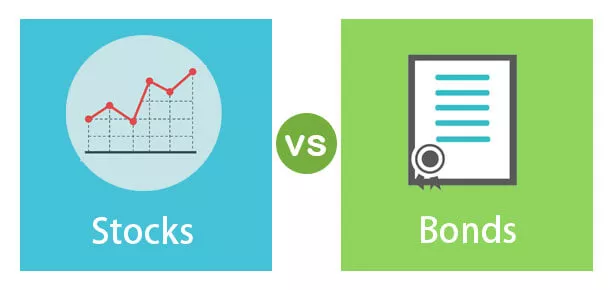Exceli metamärgid
Exceli metamärgid on Exceli erimärgid, mis aset leiavad selles sisalduvatest tähemärkidest, Excelis on kolm metamärke ja need on tärn, küsimärk ja tilde, tärniga on Excelis kasutatud mitu tähemärki, samas kui küsimärki kasutatakse tähistab ainult ühte tähemärki, samas kui tilde tähistab metamärgi tähist.
Metamärke iseloomustavad erimärgid, mida kasutatakse tulemuse leidmiseks, mis on väiksem kui täpne või täpne.
Näiteks kui teil on sõna „Lihtne vestlus” ja andmebaasis on „Lihtsalt vestlus”, siis nende kahe sõna ühine täht on „Vestlus”, nii et Exceli metamärke kasutades saame need omavahel sobitada.

Tüübid
Excelis on kolme tüüpi metamärke.
Tüüp nr 1 - tärn (*)
Selle eesmärk on sobitada null või märkide arv. Näiteks võib „Fi *” sobitada fraasi „Final, Fitting, Fill, Finch ja Fiasco” jne …
2. tüüp - küsimärk (?)
Seda kasutatakse üksikute märkide sobitamiseks. Näiteks: „Fa? e ”võiks sobida“ Face ”ja“ Fade ”,“? ore ”vasteks“ Bore ”&“ Core ”,“ a? ide ”, mis võiksid sobida“ Abide ”ja“ Side ”.
Tüüp # 3 - Tilde (~)
Seda kasutatakse sõnas metamärkide sobitamiseks. Näiteks kui teil on selle sõna leidmiseks sõna „Tere *”, peame lause raamima „Tere ~ *”, nii et siin määrab märk tilde (~) sõna „Tere”, kuna seda ei järgita wild-tähemärgi järgi.
Näited
Näide # 1 - Exceli metamärgi tärn (*) kasutamine
Nagu me arutasime, kasutatakse tärniga lause suvalise arvu tähemärke.
Näiteks vaadake allolevaid andmeid.

Ülaltoodud andmetes on meil nimesid, koos nende nimedega on meil palju nimesid, millel on ühine sõna "Abhishek". Nii et metamärgi tärnide abil võime siin loendada kõik "Abhishekid".
Avage funktsioon COUNTIF ja valige vahemik.

Kriteeriumide argumendis nimetage kriteeriumid kui "Abhishek *".

See kõik loeb kogu sõna, milles on “Abhishek”.

Näide # 2 - osaline otsingu väärtus jaotises VLOOKUP
VLOOKUP nõuab andmete toomiseks täpse otsingu väärtuse sobitamist. See on traditsiooniline loosung, kuid siiski võime andmeid hankida osakeste otsingu väärtuse abil. Näiteks kui otsingu väärtus on „VIVO” ja põhitabelis, kui see on „VIVO Mobile”, saame ikkagi sobitada metamärke. Ühte näidet näeme nüüd. Allpool on toodud näidisandmed.

Meil on veerus A. otsingutabel. Veerus C on meil otsingu väärtused. Need otsinguväärtused ei ole täpselt samad otsingutulemite väärtustega. Nii et näeme, kuidas VLOOKUP-i rakendada wild-kaartide abil.
Esiteks avage lahtris D1 funktsioon VLOOKUP.

Esimene argument on otsingu väärtus. Siin on üks otsinguväärtuse probleemidest see, et meil pole täpset vastet, seega peame selle otsinguväärtuse enne ja pärast otsinguväärtust tärniga lisama.

Siin oleme rakendanud kaks tärnimärki “*” & C2 & ”*.” Tärn näitab, et kõik, mis metamärgi vahel peaks olema, peaks vastama ja tagastab vastava tulemuse.

Ehkki meil oli lihtsalt tärniga „Infosys” vastav täht, vastas otsingutulemite väärtus ja tagastas täpse tulemuse kui „Infosys Ltd.”
Samamoodi saime lahtris D6 vea väärtuse #VALUE! Sest otsingutabelis pole sõna “Mintra”.
Näide # 3 - Exceli metamärgi küsimärgi (?) Kasutamine
Nagu me arutasime, võib küsimärk sobida ühe tähemärgiga määratud pesas. Näiteks vaadake allolevaid andmeid.

Ülaltoodud andmetes peaks meie ideaalne väärtus olema „Wallstreet Mojo”, kuid nende vahel on mitu erimärki. Nii et kõigi nende asendamiseks kasutame küsimärki.
Valige andmed ja vajutage klahvikombinatsiooni Ctrl + H.

Leidke kasti tüüp „Wallstreet? Mojo” ja asendage kasti tüübiga „Wallstreet Mojo”.

Klõpsake nuppu Asenda kõik. Saame allpool toodud tulemuse.

Vau !!! Tore, kas pole ??
Siin teeb kogu triki exceli metamärgi küsimärk (?). Heidame pilgu sellele, mida oleme maininud.
Mida leida: „Wallstreet? Mojo“
Asenda järgmisega: „Wallstreet Mojo”
Niisiis, pärast sõna Wallstreet tuleks kõik tähemärgid asendada tühikutega. Nii et kõik erimärgid asendatakse tühikutega ja meil on „Wallstreet Mojo” õige väärtus.
Niimoodi saame metamärke kasutades sobitada osalised andmed ja töö ära teha.